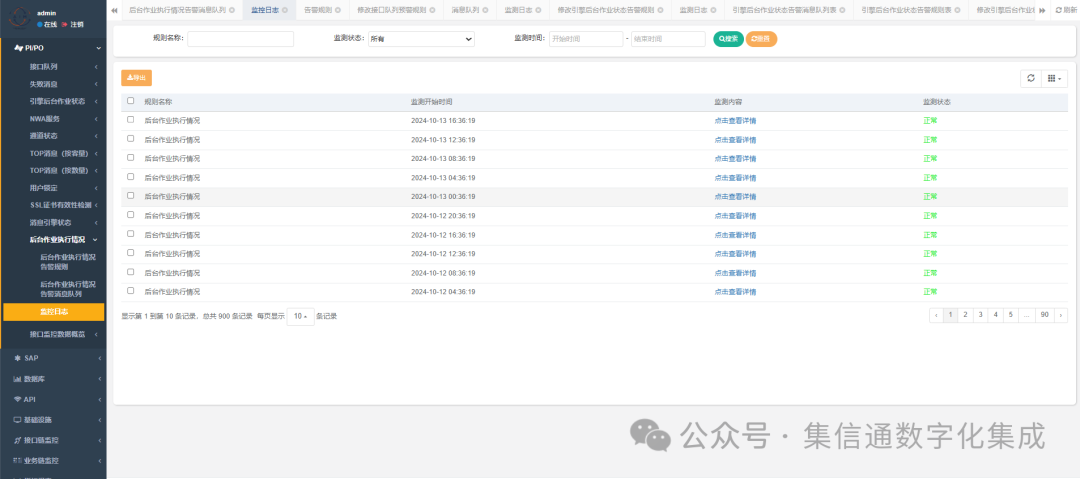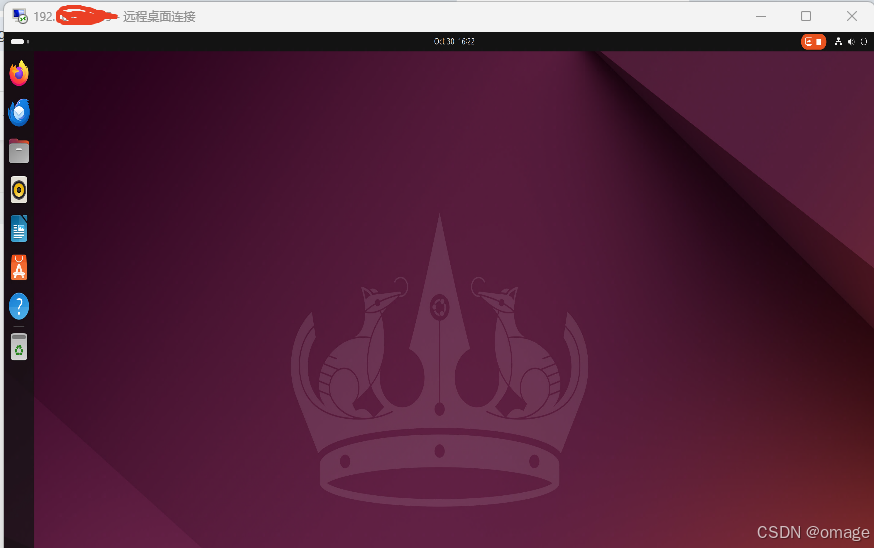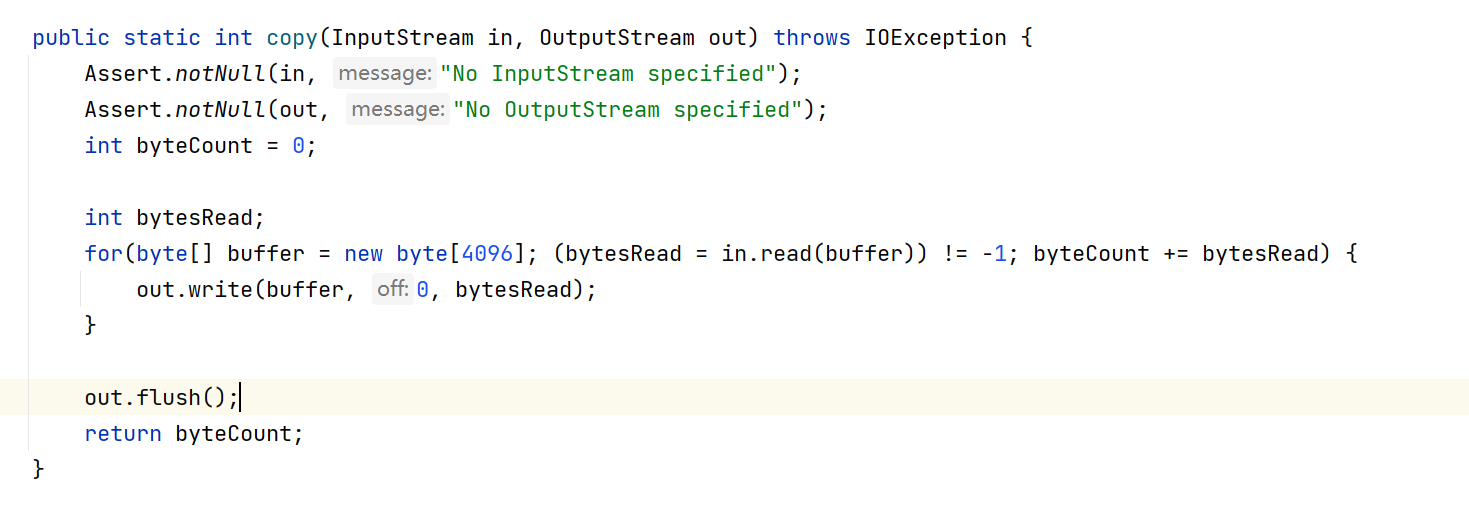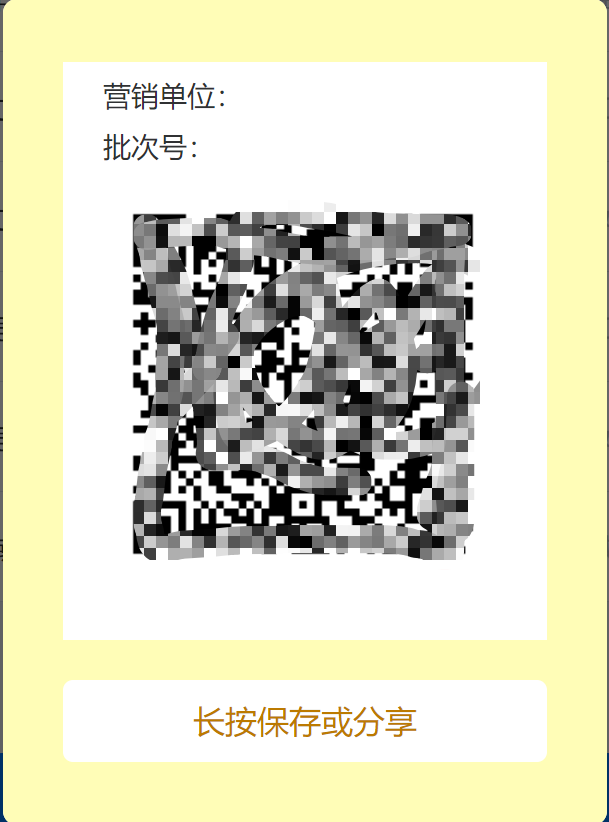KepserverEX OPC UA server设置
目录
- KepserverEX OPC UA server设置
- 一、OPC UA(OPC Unified Architecture)
- 二、防火墙的配置
- 三、配置KepserverEX的OPC UA
- 3.1 启用远程连接
- 3.2 启动OPCUA服务器接口
- 四、管理OPCUA的端口和证书
- 4.1 添加端口
- 4.2 证书申请
一、OPC UA(OPC Unified Architecture)
OPC统一架构(OPC UA)是OPC的新一代技术,他将OPC的接口整合到了单一的客户端接口中,OPCUA使用网络服务在服务器端和客户端之间交换数据,从而消除了远程连接对DCOM的依赖。
OPC UA还实际为平台无关性,允许在Linux,Unix以及其他的操作系统上开发OPC服务器和客户端。
二、防火墙的配置
为了是US通信穿过防火墙实现,必须将两个端口添加到列外列表,这个过程需要在windows防火墙中创建规则。
操作的步骤如下:
1.在计算机上,打开开始菜单,然后开打控制面板
2.接下来,单开系统和安全文件夹,并点击windows防火墙
3.然后,选择高级设置
4.在左侧面板中,选择入站规则,然后,在右侧面板中点击新建规则
5.在规则类型中,选择端口,然后点击下一步

6.在协议和端口中,选择TCP,然后,选择特定的本地端口,并输入“49320,32402”.端口49320是为OPCUA通信默认选择的端口,而32402是为客户端和服务器之间交换安全证书的端口。设置完毕后,点击下一步。

7.在操作中,请确保选择了“允许连接”,然后点击下一步
8.在配置文件中,确保域,私有和公共选项都被选中,然后,点击下一步
9.在名称中,输入OPCUA或者其他有助于识别改规则的名称。如果需要的话,可以为规则增加一个可选的描述,然后,点击完成,
10.对于出站规则,请重复4~10步。
三、配置KepserverEX的OPC UA
3.1 启用远程连接
通过系统托盘的kepwareEX的管理设置图标来配置
1.在系统的托盘中,左键点击管理界面,然后选择设置

2.在“配置”标签下,找到“连接”,然后勾选“允许运行时接受远程连接”
备注:通信端口默认为32402,这与用于证书交互的端口相同

3.2 启动OPCUA服务器接口
对于用于服务器的笔记本电脑,执行一下操作
1.通过左键点击管理图标并在菜单顶部选择配置来打开配置
2.在配置窗口,点击文件/项目属性
3.接下来,选择OPCUA标签,并确保服务器接口/启用设置为是-Yes

4.完成设置后,点击OK按钮。
四、管理OPCUA的端口和证书
OPCUA连接是通过在端点之间建立连接并从服务器和客户端交换安全证书来实现的,这个过程与安全电子商务中执行的过程相同,
4.1 添加端口
OPCUA端口定义为统一的资源定位符(URL),他们标识特定的客户端或服务器实例、传输类型以及其通信所用的安全性。
按照如下步骤完成:
1.右键点击位于系统托盘中的管理图标,然后选择OPC UA配置
2.在OPC UA配置管理器中,打开服务器端点标签,然后点击添加

3.在“端点定义”中,使用“网络适配器”下拉菜单选择realtek PCIE GBE Family Controller 或者你正在使用的其他网络适配器/网卡。
注:当网络适配器更改时,TCP连接部分底部显示的URL地址会更新,以反映OPCUA用于通信的连接路径。

4.在“端点定义”对话框的“安全策略”部分,选中所有复选框,包括“无”。然后,点击确定,在“服务器端点”标签中,刚刚添加的新端点应该会出现在列表中。

5.最后,通过右键点击服务器管理工具图标并选择停止运行时服务来重启服务器。等待服务断开连接后,在选择启动运行时服务。
4.2 证书申请
通常情况下,服务器和客户端的证书将自动交换,如果需要,也可以选择在“实例证书”标签中手动执行操作。
以下步骤适用于客户端电脑
1.在用作OPCUA客户端的笔记本电脑上,打开OPC UA配置管理器中的可信服务器标签,本地客户端证书将被列出。

2.点击交换按钮
3.在指定的服务器实例中,输入被指定为服务器的笔记本电脑的IP地址,服务器电脑的IP地址本身可以在其自身的服务器端点标签下找到。例如:10.10.185.208,输入IP地址后,点击确认。

4.应该出现一个对话框,如下所示:

5.新的服务器证书现在将显示在客户端电脑的“可信服务器”标签中
6.打开被指定为服务器的笔记本电脑的OPCUA配置管理器,客户端笔记本应该出现在“可信客户端“标签中
参考:
kepserver作为OPC UA服务器和UaExpert通信 - CSF践行 - 博客园 (cnblogs.com)